Comprensión de las condiciones de formato condicional (Microsoft Excel)
Excel incluye una característica poderosa que le permite formatear el contenido de una celda según un conjunto de condiciones que usted especifique. Esto se conoce como formato condicional. El primer paso para usar el formato condicional, por supuesto, es seleccionar la celda cuyo formato debe ser condicional. Luego, elija Formato condicional en el menú Formato.
Excel muestra el cuadro de diálogo Formato condicional. (Ver figura 1)
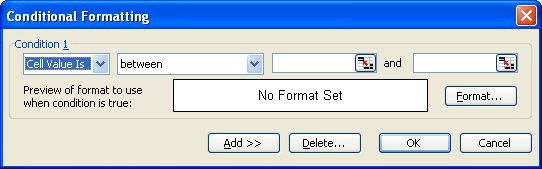
Figura 1. El cuadro de diálogo Formato condicional.
La línea superior del cuadro de diálogo es donde especifica la condición para la que desea que Excel pruebe. Hay dos tipos de condiciones que puede probar y se especifican en la primera lista desplegable del cuadro de diálogo. Puede hacer que Excel pruebe el valor de la celda (el valor de la celda es) o evalúe una fórmula (la fórmula es). Cada uno de estos tiene efectos bastante diferentes.
Cuando la primera lista desplegable de una condición se establece en El valor de celda es, puede especificar umbrales para el resultado que se muestra en la celda. Luego, use la segunda lista desplegable para especificar cómo Excel debe examinar el valor de la celda. Puede elegir entre cualquiera de los siguientes:
entre no entre igual a no igual a mayor que menor que mayor o igual a menor o igual a
Estas condiciones de prueba cubren toda la gama de cómo se puede ver su celda. Cuando especifica una prueba, puede especificar los valores reales para probar. Por ejemplo, si desea que Excel aplique un formato en particular si el valor en la celda excede 500, entonces elegiría Mayor que como su prueba e ingresar 500 en el campo a la derecha de la prueba.
Cuando la primera lista desplegable de una condición se establece en Fórmula es, puede especificar una fórmula particular para determinar si se debe aplicar un formato especial a la celda. Esto es más útil si el formato se basa en un valor en una celda diferente del que seleccionó cuando eligió por primera vez Formato condicional en el menú Formato.
Por ejemplo, digamos que la columna A tiene una lista de nombres de empresas y la columna N tiene un total de todas las compras realizadas por esa empresa durante el año. Es posible que desee que el nombre de la empresa aparezca en negrita y en rojo si sus ventas superaron una cierta cantidad. Este tipo de escenario es perfecto para usar una fórmula para su prueba condicional. La razón es que el formato de la columna A no se basará en la columna A, sino en un valor en la columna N.
Para completar su prueba condicional, seleccione La fórmula es en la lista desplegable y luego ingrese su fórmula en el espacio provisto en el cuadro de diálogo. Las fórmulas deben evaluarse con una condición verdadera o falsa, no con algún otro valor. Por ejemplo, podría usar la fórmula = N4> 500 si desea que la celda A4 tenga un formato condicional si la celda N4 excede un valor de 500.
ExcelTips es su fuente de formación rentable en Microsoft Excel.
Este consejo (2795) se aplica a Microsoft Excel 97, 2000, 2002 y 2003.